富士通 FMVU75KB (UH75/K)の液晶割れの画面交換 修理方法、分解手順
 富士通 FMVU75KBの液晶画面割れ、液晶に表示不良がある場合は液晶パネル交換(液晶交換)が必要です!
富士通 FMVU75KBの液晶画面割れ、液晶に表示不良がある場合は液晶パネル交換(液晶交換)が必要です!
- 【富士通 FMVU75KB 液晶修理・分解方法 STEP 1】

液晶画面が割れてしまっており、表示不良が起きております。
画像を見る限りでは内部のデータの確認は不可能ですが、このような症状になってしまった場合は外部モニターを使用することでデータが残っているかの確認ができます。
機種によって異なりますが、ほとんどのノートパソコンには外部出力端子が付いております。(D-SUB15ピン、HDMIなど)
外部出力させたところ正常に表示されていることが確認できましたので液晶パネル交換で改善するでしょう!
早速分解に入りたいと思います。
- 【富士通 FMVU75KB 液晶修理・分解方法 STEP 2】
 ノートパソコンを分解する上でバッテリーの取り外しは必ず行うようにします。
ノートパソコンを分解する上でバッテリーの取り外しは必ず行うようにします。
バッテリーを外さないで分解をしてしまうとショートする危険があります。
こちらの機種のバッテリーは内臓タイプになっており、簡単にバッテリーを外すことができなくなっております。
標準仕様のノートパソコンであれば簡単に取り外しを行うことができますがウルトラブックは内蔵されていることが多いです。
全部を分解しなくても安全ピンなどでリセットできる穴がありますが、今回はわかりやすいようにボトムケースを外していきたいと思います。
まずはじめに本体の裏側にネジ隠しと呼ばれるゴムがありますのでピンセットなどを使い剥がしてしまいます。
- 【富士通 FMVU75KB 液晶修理・分解方法 STEP 3】
 ネジ隠しを外すことができるとネジが見えてきますので、本体背面のネジは全て外してしまいます。
ネジ隠しを外すことができるとネジが見えてきますので、本体背面のネジは全て外してしまいます。
全てのネジを外すことができるとボトムケースが外れますので、カバーは外してしまいます。
- 【富士通 FMVU75KB 液晶修理・分解方法 STEP 4】
 ボトムケースを外すことができるとマザーボードやバッテリーなどが確認できますが、バッテリーとマザーボードの接続コネクターを探し抜いてしまいます。
ボトムケースを外すことができるとマザーボードやバッテリーなどが確認できますが、バッテリーとマザーボードの接続コネクターを探し抜いてしまいます。
場所はちょうど真ん中あたりにあります。
接続部分を抜き終わった後は作業効率を良くするために一度蓋(ボトムケース)を閉じてしまいます。
- 【富士通 FMVU75KB 液晶修理・分解方法 STEP 5】
 次は液晶の分解に入っていきますが、ウルトラブックは標準仕様のパソコンと違い液晶パネルがかなり薄くなっております。
次は液晶の分解に入っていきますが、ウルトラブックは標準仕様のパソコンと違い液晶パネルがかなり薄くなっております。
このサイトを見て頂いている方はおそらくパソコンの液晶割れをしてしまっている方と思いますが、慎重に分解を進めてください。
強引に分解をしていくと液晶フレームや他の部分の故障につながります。
FMVU75KBの液晶フレームはネジが一切ありませんので、画像のようなヘラ(工具)を使い分解をしていきます。
液晶フレームと背面パネルの間にヘラを入れると分解できます。
- 【富士通 FMVU75KB 液晶修理・分解方法 STEP 6】
 液晶フレームを外し終わったところです。
液晶フレームを外し終わったところです。
上、左右は比較的簡単に外れますが、下側は若干硬いです。
うまく分解ができれば画像のように外す事ができます。
- 【富士通 FMVU75KB 液晶修理・分解方法 STEP 7】
 こちらはカメラケーブルになります。
こちらはカメラケーブルになります。
基盤にコネクターが刺さっておりますので引き抜いておきます。
- 【富士通 FMVU75KB 液晶修理・分解方法 STEP 8】
 液晶パネルはねじ止めが一切されていないために、そのままキーボード側まで倒してしまいます。
液晶パネルはねじ止めが一切されていないために、そのままキーボード側まで倒してしまいます。
すると液晶パネルの裏側には液晶ケーブルが接続されてることが確認できると思います。
液晶ケーブルをスライドさせるようにすると簡単に外すことができます。
ここまでの分解ができれば液晶パネルを取り外せたと思います。
後は新しく用意しておいた液晶パネルに交換を行えば液晶修理は完了となります。
- 【富士通 FMVU75KB 液晶修理・分解方法 STEP 9】
 液晶パネルを交換したことで正常に表示されるようになりました。
液晶パネルを交換したことで正常に表示されるようになりました。


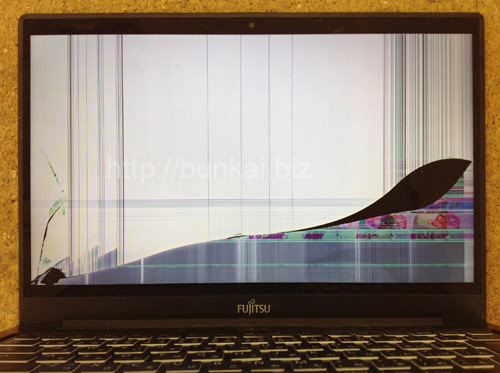
 ノートパソコンを分解する上でバッテリーの取り外しは必ず行うようにします。
ノートパソコンを分解する上でバッテリーの取り外しは必ず行うようにします。 ネジ隠しを外すことができるとネジが見えてきますので、本体背面のネジは全て外してしまいます。
ネジ隠しを外すことができるとネジが見えてきますので、本体背面のネジは全て外してしまいます。 ボトムケースを外すことができるとマザーボードやバッテリーなどが確認できますが、バッテリーとマザーボードの接続コネクターを探し抜いてしまいます。
ボトムケースを外すことができるとマザーボードやバッテリーなどが確認できますが、バッテリーとマザーボードの接続コネクターを探し抜いてしまいます。 次は液晶の分解に入っていきますが、ウルトラブックは標準仕様のパソコンと違い液晶パネルがかなり薄くなっております。
次は液晶の分解に入っていきますが、ウルトラブックは標準仕様のパソコンと違い液晶パネルがかなり薄くなっております。 液晶フレームを外し終わったところです。
液晶フレームを外し終わったところです。 こちらはカメラケーブルになります。
こちらはカメラケーブルになります。 液晶パネルはねじ止めが一切されていないために、そのままキーボード側まで倒してしまいます。
液晶パネルはねじ止めが一切されていないために、そのままキーボード側まで倒してしまいます。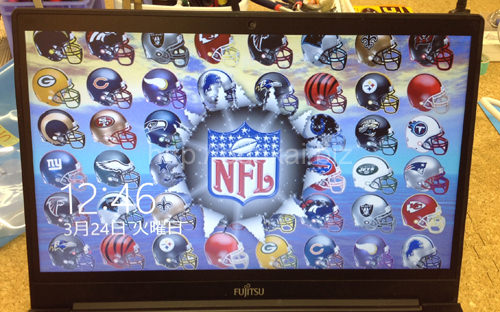 液晶パネルを交換したことで正常に表示されるようになりました。
液晶パネルを交換したことで正常に表示されるようになりました。



コメントを残す